
ઇન્સ્ટાગ્રામ એક અત્યંત પ્રખ્યાત સેવા છે જે સ્માર્ટફોન વપરાશકર્તાઓમાં ખૂબ પ્રખ્યાત છે. તેથી, તે આશ્ચર્યજનક નથી કે એપ્લિકેશન કેટલીકવાર ખોટી રીતે કાર્ય કરી શકે છે અથવા કાર્ય કરવાની ના પાડી શકે છે. સદભાગ્યે, હજી પણ એવા રસ્તાઓ છે કે જે તમને સેવાને ગોઠવવા દેશે.
ઇન્સ્ટાગ્રામ નિષ્ક્રિયતાનો મુદ્દો એકદમ સામાન્ય છે, કારણ કે તમારી એપ્લિકેશન શરૂ થઈ શકશે નહીં અને કામ કરી શકશે નહીં, ઉદાહરણ તરીકે, ચિત્રો પ્રકાશિત કરવું. આ લેખમાં, અમે ઇંસ્ટાગ્રામ પરના તમામ સંભવિત ખામીને મહત્તમ રીતે સ્પર્શ કરવાનો પ્રયાસ કર્યો છે જેથી તમે સેવાના સામાન્ય વપરાશમાં પાછા આવો.
વિકલ્પ 1: એપ્લિકેશન શરૂ થતી નથી
શરૂઆતમાં, જ્યારે ઇન્સ્ટાગ્રામ તમારા ગેજેટ પર ચલાવવાનો સંપૂર્ણ ઇનકાર કરે છે ત્યારે કેસને ધ્યાનમાં લો. વિવિધ કારણોસર સમાન સમસ્યા હોઈ શકે છે.
કારણ 1: એપ્લિકેશન (operatingપરેટિંગ સિસ્ટમ) ખામીયુક્ત
કરવા માટે પ્રથમ વસ્તુ ફક્ત તમારા ડિવાઇસને ફરીથી પ્રારંભ કરવાની છે. મોટાભાગના કિસ્સાઓમાં, આ કાર્ય કરવા માટે આ કાર્ય સરળ છે. એક નિયમ તરીકે, આ માટે તમારે પાવર કીને લાંબા સમય સુધી પકડવાની જરૂર રહેશે, અને પછી સ્ક્રીનને સ્વાઇપ કરો (આઇઓએસ માટે) અથવા શટડાઉન મેનૂમાં (એન્ડ્રોઇડ માટે) સંબંધિત આઇટમ પસંદ કરો.
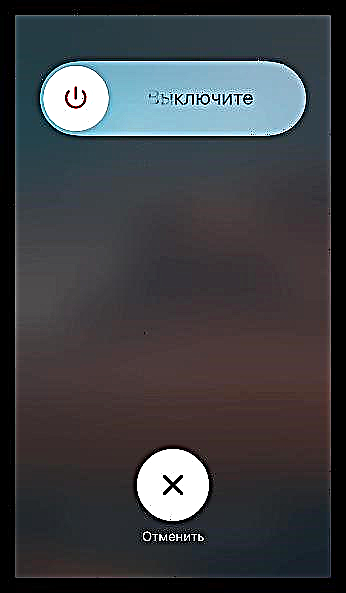
જો આ મદદ કરતું નથી, તો તમારે ઇન્સ્ટાગ્રામ ફરીથી ઇન્સ્ટોલ કરવું જોઈએ. જુદા જુદા મોડેલો પર, આ પ્રક્રિયા જુદી જુદી રીતે કરી શકાય છે, ઉદાહરણ તરીકે, Appleપલ આઇફોન પર તમારે લાંબા સમય સુધી એપ્લિકેશન આયકનને પકડવાની જરૂર રહેશે, અને પછી ક્રોસ સાથે દેખાયેલા આયકન પર ક્લિક કરો અને કાtionી નાખવાની પુષ્ટિ કરો.

કારણ 2: એપ્લિકેશનનું જૂનું સંસ્કરણ
જો તમે ઇન્સ્ટોલ કરેલા પ્રોગ્રામ્સના સ્વત.-અપડેટને અક્ષમ કર્યું છે, તો તમારે ઇન્સ્ટાગ્રામના જૂના સંસ્કરણ અને મોબાઇલ operatingપરેટિંગ સિસ્ટમના વર્તમાન સંસ્કરણની અસંગતતા પર શંકા કરવી જોઈએ.
આ કિસ્સામાં, તમારે તમારું એપ્લિકેશન સ્ટોર ખોલવાની અને વિભાગ પર જવાની જરૂર પડશે "અપડેટ્સ". જો આઇટમ ઇન્સ્ટાગ્રામની બાજુમાં દેખાય છે "તાજું કરો", ઉપર વર્ણવ્યા અનુસાર, અપડેટ ઇન્સ્ટોલ કરવાનો અથવા ઇન્સ્ટાગ્રામ એક સાથે ફરીથી ઇન્સ્ટોલ કરવાનો પ્રયાસ કરો.

કારણ 3: operatingપરેટિંગ સિસ્ટમનું જૂનું સંસ્કરણ
ઇન્સ્ટાગ્રામ ડેવલપર્સ operatingપરેટિંગ સિસ્ટમ્સના મહત્તમ સંસ્કરણોને આવરી લેવાનો પ્રયાસ કરે છે, પરંતુ વહેલા અથવા પછીના સમયમાં, જૂના ઓએસ તેમના દ્વારા ટેકો આપવાનું બંધ કરે છે.
જો તમે ગેજેટ ચલાવતા એન્ડ્રોઇડના વપરાશકર્તા છો, જેની પાસે, ચોથાથી નીચે operatingપરેટિંગ સિસ્ટમનું સંસ્કરણ છે, તો સંભવ છે કે આ કારણે પ્રોગ્રામ ચોક્કસપણે પ્રારંભ થયો નથી.
સૌથી સચોટ ઉપાય એ છે કે તમારા ઇંસ્ટાગ્રામ સંસ્કરણ માટે ઇન્ટરનેટ શોધવું જે હજી પણ તમારા ડિવાઇસ દ્વારા સપોર્ટેડ હતું અને પછી તેને તમારા સ્માર્ટફોન પર ઇન્સ્ટોલ કરો. અહીં સમજવું જોઈએ કે જો તમે ઇન્સ્ટાગ્રામના જૂના સંસ્કરણનો ઉપયોગ કરો છો, તો તમારી પાસે નવી સુવિધાઓ હશે નહીં.
જો તમે આઠમા સંસ્કરણથી નીચેના આઇફોન વપરાશકર્તા છો, તો તમે ઇન્સ્ટાગ્રામનું નવું સંસ્કરણ પણ મેળવી શકશો નહીં. સદ્ભાગ્યે, એપ સ્ટોરે ડિફ defaultલ્ટ રૂપે તમારા ડિવાઇસ માટે નવીનતમ ઉપલબ્ધ સંસ્કરણ ડાઉનલોડ કરવાની shouldફર કરવી જોઈએ, જેથી તમારે ઉપકરણમાંથી એપ્લિકેશનને અનઇન્સ્ટોલ કરવાની જરૂર પડશે, અને પછી ફરીથી ડાઉનલોડ કરો અને નવીનતમ સંસ્કરણ નહીં ઇન્સ્ટોલ કરવાની સંમતિ આપો.
કારણ 4: સ softwareફ્ટવેર (સેટિંગ્સ) વિરોધાભાસ
વધુ દુર્લભ કિસ્સાઓમાં, વિરોધાભાસી સ softwareફ્ટવેર અથવા સ્માર્ટફોન પર ગોઠવેલ સેટિંગ્સને કારણે પ્રોગ્રામ પ્રારંભ થઈ શકતો નથી. આ કિસ્સામાં સૌથી અસરકારક વિકલ્પ એ છે કે બધી સેટિંગ્સને ફરીથી સેટ કરવી (સામગ્રી તેની જગ્યાએ રહેશે).
આઇફોન ફરીથી સેટ કરો
- સ્માર્ટફોન પર સેટિંગ્સ ખોલો અને વિભાગ પર જાઓ "મૂળભૂત".
- વિંડોના નીચલા વિસ્તારમાં તમારે પેટા પેટાને ખોલવાની જરૂર પડશે ફરીથી સેટ કરો.
- આઇટમ પસંદ કરો "બધી સેટિંગ્સ ફરીથી સેટ કરો", અને પછી પસંદ કરેલી પ્રક્રિયા સાથે ચાલુ રાખવા માટે સંમત છો.



Android ને ફરીથી સેટ કરો
આઇઓએસથી વિપરીત, એન્ડ્રોઇડ ઓએસ પાસે તૃતીય-પક્ષ ઉત્પાદકોના વિવિધ શેલ છે જે સિસ્ટમનો દેખાવ અને પરિમાણોના નામને સંપૂર્ણપણે બદલી શકે છે, તેથી નીચે સૂચનાઓ આશરે છે.
- સ્માર્ટફોન અને બ્લોકમાં સેટિંગ્સ પર જાઓ "સિસ્ટમ અને ડિવાઇસ" આઇટમ પસંદ કરો "એડવાન્સ્ડ".
- વિભાગ ખોલો પુનoveryપ્રાપ્તિ અને ફરીથી સેટ કરો.
- ખુલતી વિંડોના નીચલા ભાગમાં, વિભાગ પસંદ કરો સેટિંગ્સ ફરીથી સેટ કરો.
- ખાતરી કરો કે તમારી આઇટમ નિષ્ક્રિય છે "ઉપકરણ મેમરી સાફ કરો"બટન પસંદ કરો "વ્યક્તિગત માહિતી" અને ફરીથી સેટ કરવાના તમારા ઇરાદાની પુષ્ટિ કરો.



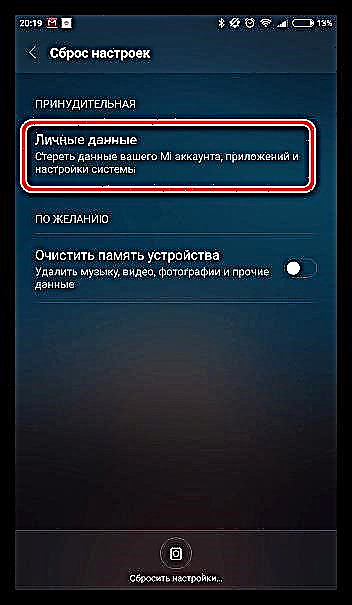
વિકલ્પ 2: એપ્લિકેશન શરૂ થાય છે, પરંતુ માહિતી લોડ થતી નથી
ઇન્સ્ટાગ્રામ શરૂ કર્યા પછી, સ્ક્રીન આપમેળે એક ટેપ પ્રદર્શિત કરે છે જેમાં તમે સબ્સ્ક્રાઇબ કરેલ પ્રોફાઇલના ફોટા અપલોડ કરવામાં આવશે.
એક નિયમ મુજબ, જો છબીઓ લોડ કરવાનો ઇનકાર કરે છે, તો તમારે તરત જ ઇન્ટરનેટ કનેક્શનની ઓછી ગુણવત્તા વિશે વિચારવું જોઈએ. જો શક્ય હોય તો, બીજા વાયરલેસ નેટવર્ક પર સ્વિચ કરો, પછી માહિતી તાત્કાલિક અને યોગ્ય રીતે લોડ કરવામાં આવશે.
આ ઉપરાંત, ઇન્ટરનેટ યોગ્ય રીતે કાર્ય કરી શકશે નહીં અને ઉપકરણની ખામીને લીધે, તેથી કેટલીકવાર સમસ્યા હલ કરવા માટે, ગેજેટને ફક્ત ફરીથી ચાલુ કરવાની જરૂર છે.
વિકલ્પ 3: ઇન્સ્ટાગ્રામ ફોટા અપલોડ થયા નથી
ફોટા અપલોડ કરવામાં સમસ્યા સૌથી સામાન્ય છે અને વિવિધ પરિબળોને કારણે થઈ શકે છે, જેની વિશે અમારી વેબસાઇટ પર અગાઉ વિગતવાર ચર્ચા કરવામાં આવી હતી.
વિકલ્પ 4: ઇન્સ્ટાગ્રામ વિડિઓ લોડ થતી નથી
ઇવેન્ટ્સમાં નહીં, તમને વિડિઓ ડાઉનલોડ કરવામાં સમસ્યા આવી રહી છે, તે કિસ્સામાં, તમારે અમારા અન્ય લેખ પર ધ્યાન આપવું જોઈએ.
વિકલ્પ 5: એપ્લિકેશન શરૂ થાય છે, પરંતુ તે ધીમું પડે છે (અંતમાં)
જો એપ્લિકેશન કાર્ય કરે છે, પરંતુ મુશ્કેલી સાથે, તમારે શંકા કરવી જોઈએ અને ઘણા સંભવિત કારણોને તપાસવું જોઈએ.
કારણ 1: ઉપકરણ લોડ
જો તમારા ગેજેટ પર એક સાથે મોટી સંખ્યામાં એપ્લિકેશનો ચાલી રહી હોય, તો આ સરળતાથી ધીમી અને ખોટી ઇન્સ્ટાગ્રામ કામગીરી તરફ દોરી શકે છે.
સૌ પ્રથમ, તમારે ચાલતા પ્રોગ્રામ્સની સૂચિને સાફ કરવાની જરૂર છે. ઉદાહરણ તરીકે, Appleપલ આઇફોન ડિવાઇસ પર, આ પ્રક્રિયા કરી શકાય છે જો તમે અનલockedક કરેલા ડિવાઇસ પર હોમ બટનને બે વાર ક્લિક કરો અને પછી બિનજરૂરી એપ્લિકેશનને સ્વાઇપ કરો, શક્ય હોય તો, ફક્ત ઇન્સ્ટાગ્રામ જ છોડી દો.

ફક્ત ઉપકરણને રીબૂટ કરીને, તમે તેને સરળ કરી શકો છો. પ્રારંભ કર્યા પછી, જો સમસ્યા રેમ હતી, તો એપ્લિકેશન વધુ ઝડપથી ચાલશે.
કારણ 2: ઓછી ઇન્ટરનેટ ગતિ
ઇન્ટરનેટ કનેક્શન વિના ઇન્સ્ટાગ્રામનો ઉપયોગ કરી શકાતો નથી. તદુપરાંત, એપ્લિકેશનની કામગીરી આરામદાયક થવા માટે, નેટવર્કની ગતિ એક સ્તર પર હોવી જોઈએ.
સ્પીડટેસ્ટ એપ્લિકેશનનો ઉપયોગ કરીને તમારી વર્તમાન નેટવર્ક ગતિ તપાસો. જો પરિણામો બતાવે છે કે ઇન્ટરનેટ ગતિ ઓછામાં ઓછી એક એમબી / સે કરતા ઓછી છે, તો તમારે બીજા નેટવર્ક સ્રોત સાથે કનેક્ટ થવાની જરૂર છે, જેની ગતિ વધારે હોવી જોઈએ.
આઇફોન માટે સ્પીડેસ્ટ એપ્લિકેશન ડાઉનલોડ કરો
Android માટે સ્પીડેસ્ટ એપ્લિકેશન ડાઉનલોડ કરો

કેટલીકવાર ઓછી નેટવર્ક ગતિ સ્માર્ટફોનની ખામીને કારણે થઈ શકે છે. તમે સમસ્યાને ફરીથી ચાલુ કરીને તેને હલ કરી શકો છો.
કારણ 3: એપ્લિકેશનમાં ખામી
જો એપ્લિકેશનમાં મજબૂત "અવરોધો" છે, તો આ લેખના પ્રથમ સંસ્કરણમાં વર્ણવ્યા મુજબ, તેને ફરીથી ઇન્સ્ટોલ કરવાનો પ્રયાસ કરવો યોગ્ય છે.
તદુપરાંત, કેટલીકવાર વિકાસકર્તાઓ અસફળ અપડેટ્સ પ્રકાશિત કરી શકે છે જે તમને એપ્લિકેશનના સામાન્ય કાર્યથી સંપૂર્ણપણે વંચિત રાખે છે. આ કિસ્સામાં, નિયમ પ્રમાણે, નવી, ઝડપથી પ્રકાશિત થયેલ અપડેટ દ્વારા સમસ્યાઓ ઝડપથી "નિશ્ચિત" થાય છે.
વિકલ્પ 6: ઇન્સ્ટાગ્રામ પર સાઇન અપ કરી શકતા નથી
અને જો તમે એપ્લિકેશનનો ઉપયોગ શરૂ ન કર્યો હોય, અને તમને પહેલેથી જ સમસ્યા છે? જો તમે ઇન્સ્ટાગ્રામ પર નોંધણી કરવામાં અસમર્થ છો, તો આ સમસ્યાને હલ કરવા માટે કઈ ભલામણો અસ્તિત્વમાં છે તે શોધવા માટે નીચેની લિંકને અનુસરો.
વિકલ્પ 7: હું ઇન્સ્ટાગ્રામમાં લ logગ ઇન કરી શકતો નથી
અધિકૃતિ એ ઓળખપત્રો દાખલ કરીને સેવા પ્રોફાઇલમાં પ્રવેશ કરવાની પ્રક્રિયા છે.
જો તમે ઇન્સ્ટાગ્રામ પર લ logગ ઇન કરવામાં અસમર્થ છો, તો તમારે સમસ્યાના કારણોમાંથી કોઈ એકને તપાસવું જોઈએ.
કારણ 1: ખોટું વપરાશકર્તા નામ / પાસવર્ડ
સૌ પ્રથમ, તમારે ઘણી વખત ઓળખાણપત્ર તપાસવાની જરૂર છે. યાદ રાખો, કદાચ તમે તાજેતરમાં તમારો પાસવર્ડ બદલ્યો છે?
જો તમે લ inગ ઇન કરી શકતા નથી અને સિસ્ટમ જીદ્દથી ખોટા પાસવર્ડની જાણ કરે છે, તો તમારે તેને પુનર્પ્રાપ્ત કરવાનો પ્રયાસ કરવો જોઈએ.
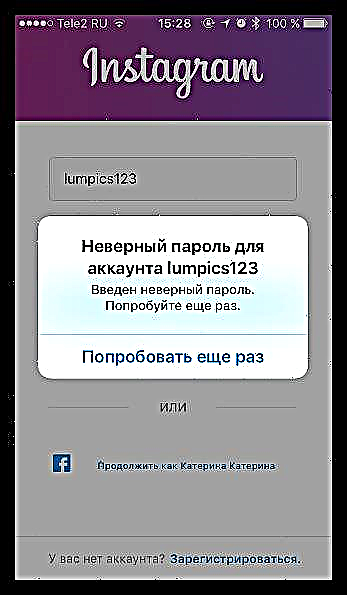
જો સિસ્ટમ રિપોર્ટ કરે છે કે તમે ખોટા વપરાશકર્તાનામ દાખલ કર્યો છે, તો સમસ્યા વધુ ગંભીર થઈ શકે છે - જો આ એકાઉન્ટ તમારા એકાઉન્ટને સોંપાયેલું હોય, તો તેનો અર્થ એ હોઈ શકે છે કે તમારું પૃષ્ઠ કા pageી નાખ્યું હતું, ઉદાહરણ તરીકે, છેતરપિંડી કરનારાઓ દ્વારા હેકિંગના પરિણામે.
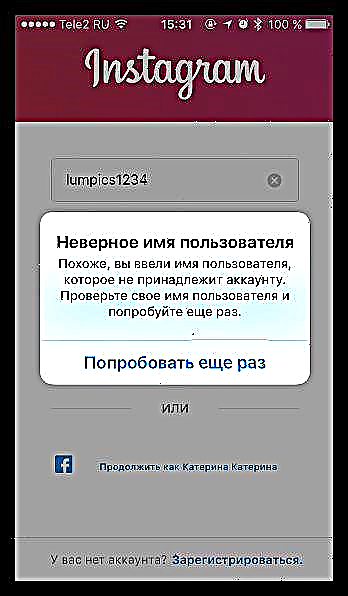
આ સ્થિતિમાં, કમનસીબે, પૃષ્ઠને કોઈપણ રીતે પુન restoredસ્થાપિત કરી શકાતું નથી, જેનો અર્થ છે કે તમારા માટે ઉપલબ્ધ એકમાત્ર ઉપાય નવી પ્રોફાઇલને રજીસ્ટર કરવાનું છે.
કારણ 2: ઇન્ટરનેટ કનેક્શનનો અભાવ
સ્વાભાવિક રીતે, ઇન્સ્ટાગ્રામ સાથે કામ કરતી વખતે, તમારે તમારા ઉપકરણને સ્થિર અને હાઇ-સ્પીડ ઇન્ટરનેટ provideક્સેસ પ્રદાન કરવાની જરૂર છે. તમારા સ્માર્ટફોન પર ઇન્ટરનેટ બિલકુલ ઉપલબ્ધ છે કે નહીં તે તપાસો, અને બીજા કોઈ પ્રોગ્રામમાં getનલાઇન થવાનો પ્રયાસ કરો, ઉદાહરણ તરીકે, બ્રાઉઝર.
કારણ 3: ખોટી વર્તમાન એપ્લિકેશન સંસ્કરણ
ભાગ્યે જ કિસ્સાઓમાં, ઇન્સ્ટાગ્રામમાં લgingગ ઇન કરવામાં સમસ્યા એપ્લિકેશનના વર્તમાન સંસ્કરણની ખામીને કારણે થઈ શકે છે. પહેલા તેને ફરીથી ઇન્સ્ટોલ કરવાનો પ્રયાસ કરો. મદદ કરી નથી? પછી કાં તો અપડેટની રાહ જુઓ, જે, નિયમ પ્રમાણે, ઝડપથી પૂરતું આવે છે, અથવા, જો શક્ય હોય તો, ઇન્સ્ટાગ્રામને જુના અને સ્થિર સંસ્કરણ પર પાછું ફેરવો.
એક નિયમ મુજબ, ઇન્સ્ટાગ્રામ એપ્લિકેશનની નિષ્ક્રિયતા અને તેમને કેવી રીતે હલ કરવી તે આ મુખ્ય કારણો છે. અમને આશા છે કે અમારા લેખથી સમસ્યાનું સમાધાન કરવામાં તમને મદદ મળી.











